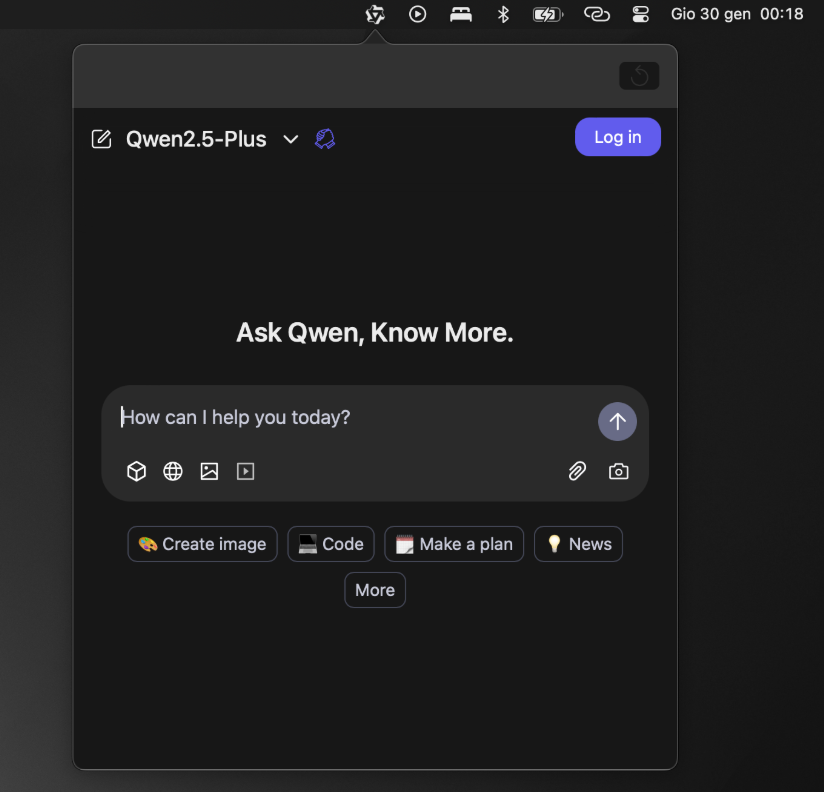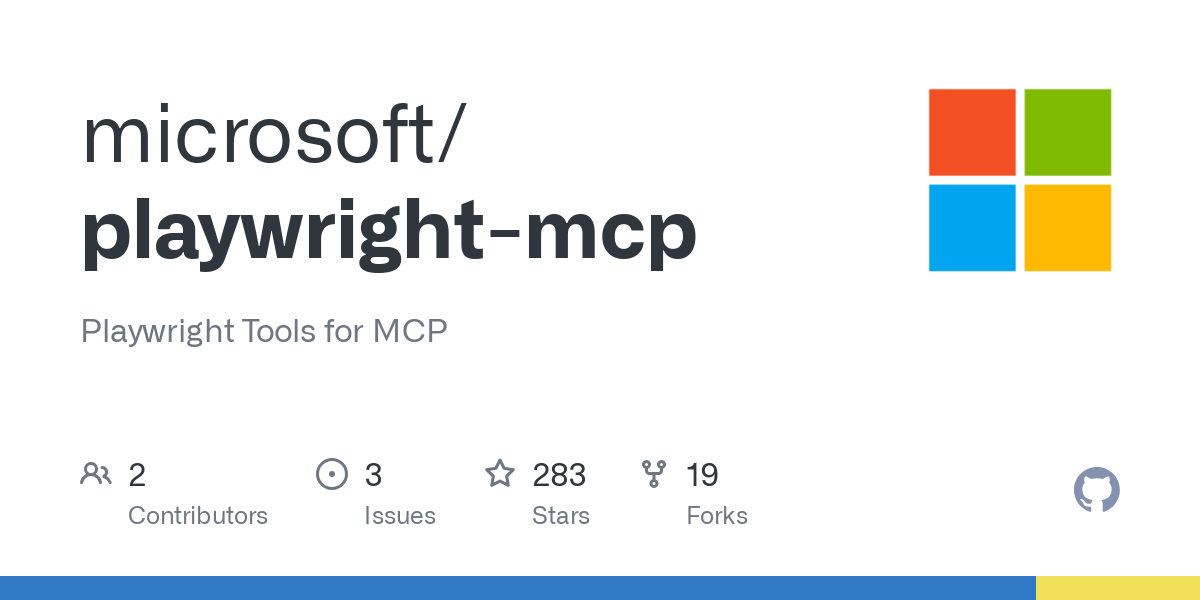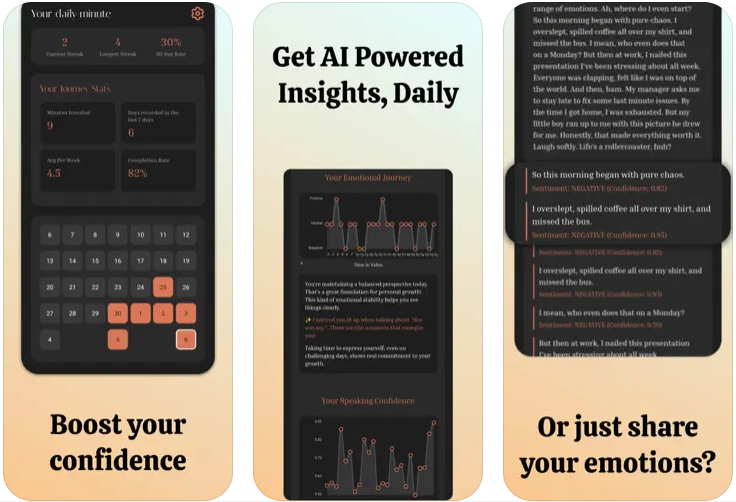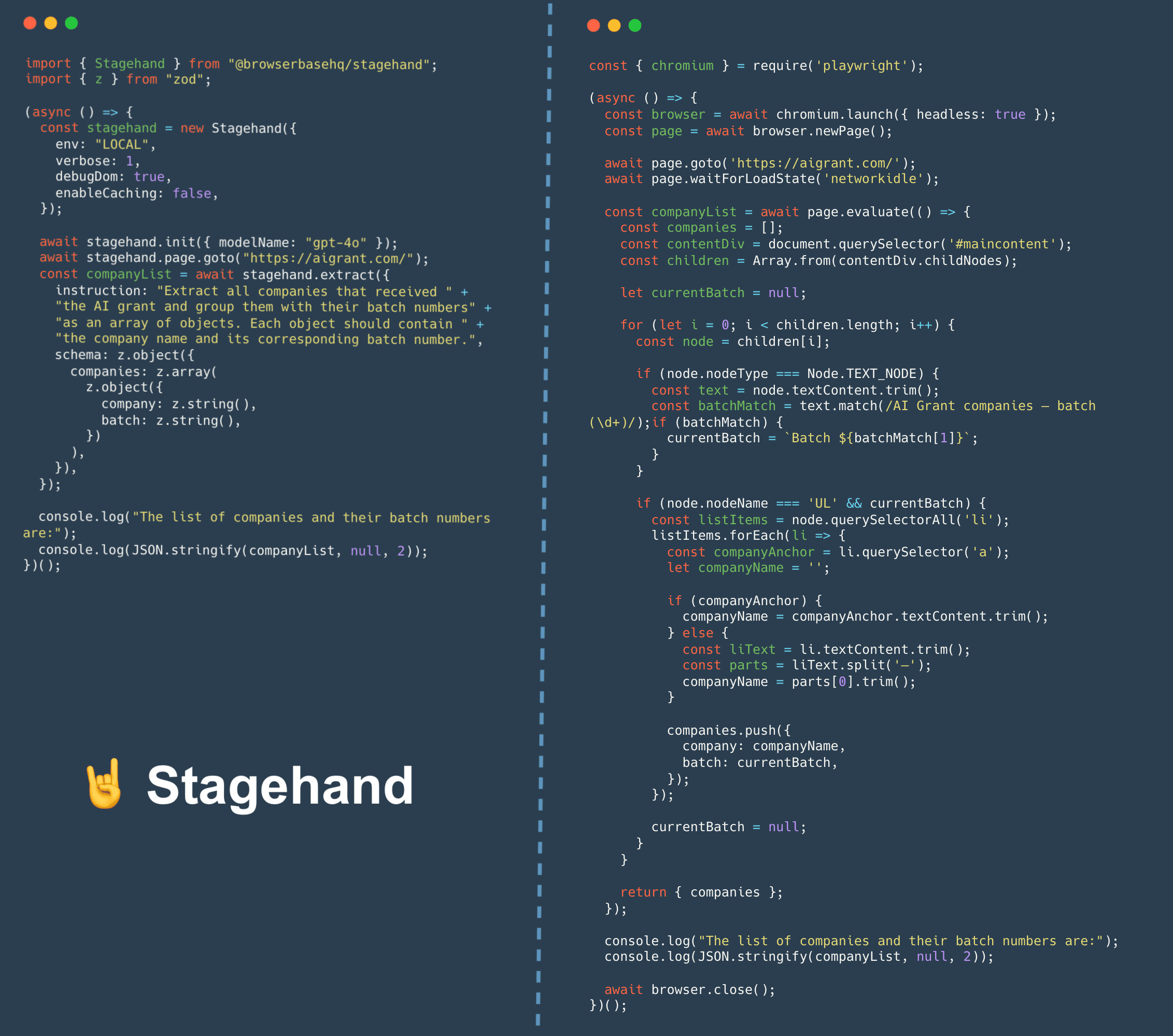Twos: Aufgabenlisten als Gedächtnisstütze und zur Organisation Ihres Lebens
Allgemeine Einführung
Twos ist ein benutzerfreundliches, kostenloses Produktivitätstool, das Notizen, Aufgaben, Erinnerungen, Kalender und Listen in einer App vereint. Twos vereint Notizen, Aufgaben, Erinnerungen, Kalender und Listen in einer App und hilft den Nutzern, alles in ihrem Leben einfach aufzuzeichnen und zu verwalten.Das Kernkonzept von Twos ist "Simple Memory", das es den Nutzern ermöglicht, wichtige Informationen jederzeit und überall aufzuschreiben, ohne sich Sorgen zu machen, sie zu vergessen. Twos unterstützt die Nutzung auf dem Handy, dem PC und im Internet, und die Daten können geräteübergreifend synchronisiert werden. Egal, ob es darum geht, tägliche To-Do-Listen zu notieren, Zeitpläne zu planen oder Inspirationen zu speichern, Twos ist ein schneller und einfacher Weg, um loszulegen. Twos ist leicht und praktisch für vielbeschäftigte Menschen und gilt auch als hilfreiches Hilfsmittel bei der Bewältigung des Aufmerksamkeitsdefizit-Hyperaktivitätssyndroms (ADHS).

Funktionsliste
- Tägliche NotizenEine kurze Aufzeichnung der Ideen, Aufgaben oder Ereignisse des Tages.
- Verwaltung der AufgabenErstellen Sie Aufgabenlisten, markieren Sie den Status der Erledigung und sehen Sie sich den Fortschritt jederzeit an.
- Einstellungen zur Erinnerung: Stellen Sie Erinnerungszeiten für Aufgaben oder Ereignisse ein, damit Sie keine wichtigen Absprachen verpassen.
- KalenderansichtZeigt Zeitpläne für eine einfache Zeitplanung an.
- Zusammenstellung des InventarsUnterstützung für verschachtelte Listen, Organisation von Einkaufslisten, Projektplänen usw.
- Geräteübergreifende SynchronisierungEchtzeit-Synchronisation von Daten zwischen Handy-, PC- und Web-Version.
- AI Smart AdviceVorschläge für Aktionen, wie z.B. Navigation oder Suche, basierend auf dem Inhalt des Datensatzes.
- Funktion teilenGenerieren Sie Links, Bilder oder PDFs Ihrer Notizen oder Listen, um sie mit anderen zu teilen.
- Speicher ÜberprüfungMit der Funktion "An diesem Tag" können Sie Ihre früheren Aufzeichnungen überprüfen, damit Sie sie nicht vergessen.
- Offline-NutzungAufzeichnungen, auch wenn kein Netzwerk vorhanden ist, und automatische Synchronisierung, wenn ein Netzwerk vorhanden ist.
Hilfe verwenden
Twos ist sehr einfach zu bedienen und erfordert keine komplizierte Einrichtung. Sie können Twos entweder direkt im Internet nutzen oder die App auf Ihr Mobiltelefon oder Ihren Computer herunterladen. Hier finden Sie eine detaillierte Anleitung, damit Sie sofort loslegen können.
Einbauverfahren
- Nutzung der Webversion
- Klicken Sie auf der Seite auf die Schaltfläche "Anmelden" oder "Loslegen".
- Geben Sie Ihre E-Mail-Adresse und Ihr Passwort ein, um sich für ein Konto zu registrieren, oder melden Sie sich direkt mit Ihrem Google-Konto an.
- Nach erfolgreicher Registrierung gelangen Sie direkt zur Hauptschnittstelle und können mit der Aufnahme beginnen.
- Installation der mobilen Anwendung
- Öffnen Sie auf Ihrem iPhone den App Store und suchen Sie nach "Twos".
- Öffnen Sie auf Ihrem Android-Telefon den Google Play Store und suchen Sie nach "Twos".
- Klicken Sie auf "Installieren" oder "Abrufen" und warten Sie, bis der Download abgeschlossen ist.
- Öffnen Sie die App und melden Sie sich mit dem im Internet registrierten Konto an, oder registrieren Sie ein neues Konto.
- Installation von Computeranwendungen
- Suchen Sie den Bereich "Download" und wählen Sie die für Ihr System geeignete Version (Windows, Mac oder Linux).
- Laden Sie das Installationspaket herunter, doppelklicken Sie darauf, um es auszuführen, und folgen Sie den Anweisungen, um die Installation abzuschließen.
- Sobald die Installation abgeschlossen ist, öffnen Sie die App und melden Sie sich an.
- Installation der Chrome-Erweiterung
- Öffnen Sie Chrome und besuchen Sie den Chrome Web Store.
- Suchen Sie nach "Twos" und finden Sie die offizielle Erweiterung "Twos: The best place to write". Dinge NACH UNTEN".
- Klicken Sie auf "Zu Chrome hinzufügen", um die Installation zu bestätigen.
- Klicken Sie nach der Installation auf das Twos-Symbol in der oberen rechten Ecke Ihres Browsers und melden Sie sich bei Ihrem Konto an, um es zu nutzen.
Hauptfunktionen
1. die Aufzeichnung der täglichen Notizen
- Wenn Sie Twos öffnen, wird auf dem Hauptbildschirm standardmäßig die Seite "Heute" angezeigt.
- Klicken Sie auf das Eingabefeld und schreiben Sie auf, was Sie eintragen möchten, z. B. "Milch kaufen" oder "Treffen um 15 Uhr".
- Drücken Sie die Eingabetaste, um zu speichern, und jeder Datensatz wird automatisch als "Thing" angezeigt.
2. die Erstellung und Verwaltung von Mandaten
- Geben Sie auf dem Bildschirm "Heute" eine Aufgabe ein, z. B. "Bericht fertigstellen".
- Klicken Sie nach der Eingabe auf den kleinen Kreis links neben der Angelegenheit, um sie als ausstehende Aufgabe zu markieren.
- Wenn Sie die Aufgabe erledigt haben, klicken Sie erneut auf den Kreis, um sie als erledigt zu markieren, und die Angelegenheit wird durch den unterstrichenen Effekt gekennzeichnet.
- Wenn Sie alle Ihre Aufgaben sehen möchten, klicken Sie auf die Option "Aufgaben" in der Seitenleiste, um die Aufgaben nach Datum aufzulisten.
3. die Einstellung von Erinnerungen
- Nachdem Sie die Angelegenheit eingegeben haben, klicken Sie auf das Uhrensymbol rechts neben der Angelegenheit.
- Wählen Sie eine Erinnerungszeit, z. B. "Morgen um 9 Uhr".
- Nach dem Speichern benachrichtigt Twos Sie über die App zum angegebenen Zeitpunkt (die Berechtigung zur Benachrichtigung muss aktiviert sein).
4. die Verwendung des Kalenders
- Klicken Sie auf das Symbol "Kalender" in der Seitenleiste, um die Kalenderansicht zu öffnen.
- Sehen Sie, was für diesen Tag oder ein zukünftiges Datum geplant ist, und klicken Sie auf ein Datum, um eine neue Angelegenheit hinzuzufügen.
- Der Kalender zeigt automatisch aufgezeichnete Aufgaben und Ereignisse an.
5. die Zusammenstellung der Bestände
- Geben Sie ein Element ein, z. B. "Einkaufsliste".
- Nachdem Sie die Eingabetaste gedrückt haben, drücken Sie die Leertaste zum Einrücken und geben einen Unterpunkt ein, z. B. "Brot" und "Eier".
- Die Unterpunkte werden unter dem Hauptelement verschachtelt, wodurch eine hierarchische Struktur entsteht.
- Klicken Sie auf den Pfeil links neben dem Hauptelement, um die Liste zu verkleinern oder zu vergrößern.
6. intelligente KI-Empfehlungen
- Geben Sie etwas über den Ort ein, z. B. "Gehe zum Supermarkt".
- Wenn Twos aktionsfähige Inhalte erkennt, erscheint ein Blitzsymbol neben dem Thema.
- Wenn Sie auf das Symbol klicken, öffnet Twos automatisch Google Maps und navigiert zum "Supermarkt".
7. gemeinsame Nutzung von Inhalten
- Sobald Sie Ihre Notizen oder Liste geschrieben haben, klicken Sie auf das Symbol zum Teilen in der oberen rechten Ecke.
- Wählen Sie "Als Link freigeben", um einen Link zu erzeugen, oder "Als PDF exportieren", um eine Datei zu speichern.
- Kopieren Sie den Link oder die Datei und senden Sie sie an einen Freund oder Kollegen.
8. retrospektives Gedächtnis
- Klicken Sie in der Seitenleiste auf "An diesem Tag", um die vergangenen Aufzeichnungen desselben Tages anzuzeigen.
- Oder geben Sie "surprise me" in das Suchfeld ein, um nach dem Zufallsprinzip frühere Notizen anzuzeigen.
caveat
- DatensynchronisationVergewissern Sie sich, dass das Gerät mit dem Internet verbunden ist, dann werden die Datensätze automatisch synchronisiert. Wenn sie offline verwendet werden, werden sie bei der Verbindung aktualisiert.
- Datenschutz-EinstellungenAlle Inhalte sind standardmäßig privat und müssen bei der Freigabe manuell eingestellt werden.
- Aktualisierung der AnwendungenÜberprüfen Sie regelmäßig den App-Shop oder die offizielle Website, um die neueste Version herunterzuladen und neue Funktionen zu entdecken.
Twos ist einfach und intuitiv, mit einer übersichtlichen Oberfläche, die nicht von unnötigen Funktionen ablenkt. Es bietet eine schnelle Aufzeichnung und intelligente Organisation, sodass Sie sich auf den Inhalt selbst konzentrieren können.
Anwendungsszenario
- Verwaltung der täglichen Aufgaben
Sie können Twos verwenden, um Ihre tägliche To-Do-Liste im Auge zu behalten, z. B. für Einkäufe, Meetings oder Sport. Wenn Sie eine Erinnerung einstellen, werden Sie pünktlich benachrichtigt - ideal für vielbeschäftigte Büroangestellte. - Studienhinweise Organisation
Die Schüler können mit Twos Unterrichtsnotizen machen, Listen nach Kursen erstellen und Wissenspunkte zur Wiederholung auf einen Blick verschachteln. - Reisepläne
Wenn Sie eine Reise planen, erstellen Sie eine Liste mit Reiserouten, Packlisten und Sehenswürdigkeiten, die Sie mit anderen Reisenden teilen können, um die Zusammenarbeit zu erleichtern. - Tagebucheintrag
Notieren Sie jeden Tag Ihre Stimmung oder Ihr Ereignis auf der Seite "Heute" und blicken Sie Jahre später mit "An diesem Tag" darauf zurück, um wertvolle Erinnerungen zu schaffen.
QA
- Ist Twos völlig kostenlos?
Ja, die Grundfunktionen von Twos sind völlig kostenlos. Einige Premium-Funktionen (z. B. weitere KI-Funktionen) können kostenpflichtig sein, aber für die Kernfunktionen wird derzeit keine Gebühr erhoben. - Werden Daten verloren gehen?
Das wird es nicht. Melden Sie sich einfach bei Ihrem Konto an und die Daten werden in der Cloud gesichert. Selbst wenn Sie Ihr Gerät wechseln, können Sie es nach dem Einloggen wiederherstellen. - Kann es offline verwendet werden?
Kann. Was offline aufgezeichnet wird, wird lokal gespeichert und automatisch synchronisiert, wenn eine Verbindung besteht. - Wie kann ich die PC-Version aktualisieren?
Auf der offiziellen Website gibt es keine direkte Aktualisierungsschaltfläche. Sie müssen auf https://www.twosapp.com/home gehen, um das neueste Installationsprogramm herunterzuladen und die Installation zu überschreiben.
© urheberrechtliche Erklärung
Artikel Copyright AI-Austauschkreis Alle, bitte nicht ohne Erlaubnis vervielfältigen.
Ähnliche Artikel

Keine Kommentare...